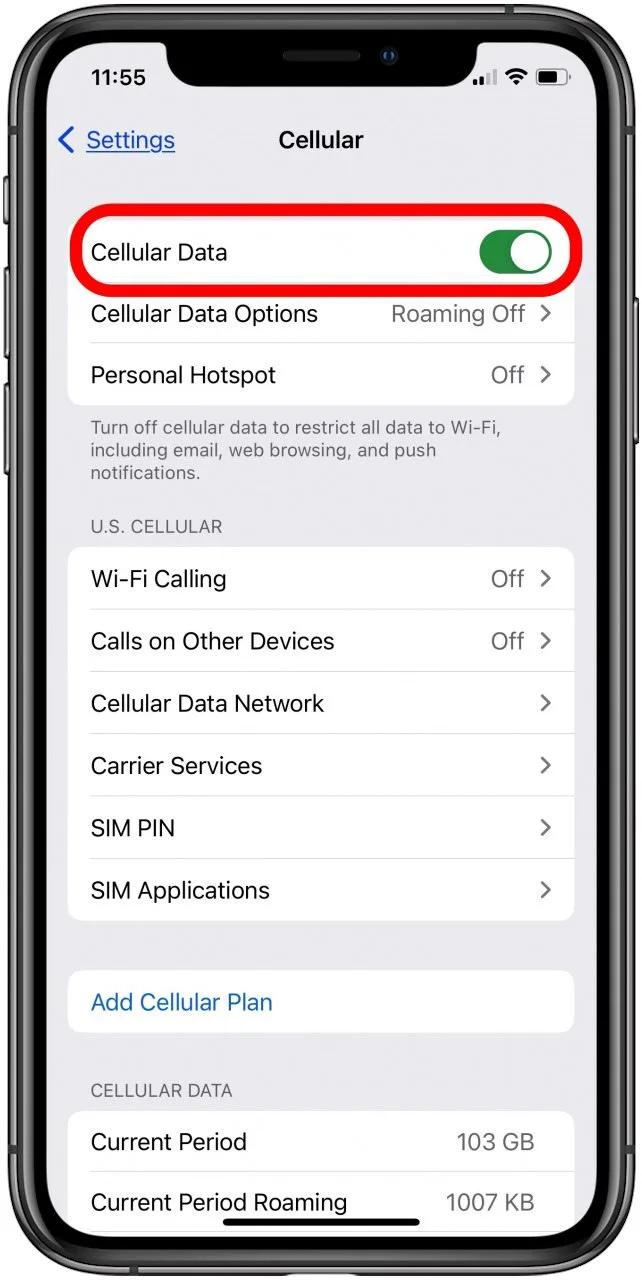
Cuando sus datos móviles dejan de funcionar en su iPhone, no puede hacer llamadas ni enviar mensajes de texto hasta que se solucione el problema. Si tiene este problema, debería poder usar su teléfono celular normalmente cuando está conectado a Wi-Fi, así que veamos tres soluciones para los datos celulares que no funcionan en su iPhone.

Reinicie su dispositivo
Si su teléfono está atascado en el estado Sin servicio o Buscando, puede reiniciar su dispositivo para conectarse a una torre celular. Para hacer esto, siga estos pasos:
- Mantenga presionado el botón de reposo/activación (ubicado en la parte superior del teléfono) y el botón de inicio (ubicado en la parte inferior del teléfono).
- Manténgalos presionados hasta que la pantalla se vuelva negra y luego suéltelos.
- Espere a que su dispositivo se reinicie, lo que llevará unos 10 segundos.
- Una vez que se complete el reinicio, verifique si los datos móviles funcionan ahora yendo a Configuración> General> Celular> Datos celulares y vea si hay barras de operadores disponibles. Si es así, ¡genial! ¡Deberías poder navegar por Internet de nuevo! De lo contrario, intente apagar y volver a encender el modo avión y ver qué sucede. Al desactivar y volver a activar el modo avión, se restablece la conexión inalámbrica desde su dispositivo. Si sigues teniendo problemas con los datos de tu móvil, ponte en contacto con el servicio de atención al cliente.
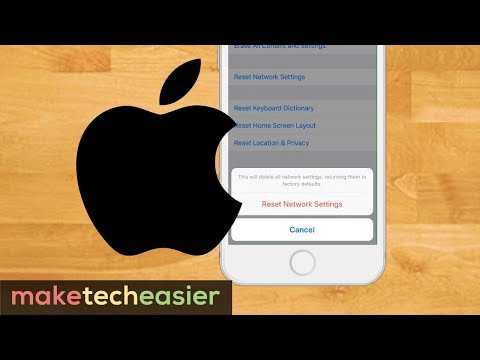
Reiniciar configuración de la red
Restablecer la configuración de red puede solucionar problemas de datos móviles con un iPhone. Para hacer esto, vaya a Configuración -> General -> Restablecer y toque Restablecer configuración de red. Esto borrará todas las contraseñas de Wi-Fi guardadas y la configuración de datos móviles, incluida la configuración de APN. Después de hacerlo, espere hasta que el teléfono se haya reiniciado (lo que puede llevar un tiempo), luego vuelva a ingresar su contraseña de Wi-Fi y verifique si los datos móviles funcionan nuevamente. Si no es así, intente restablecer su módem también.
En su dispositivo iOS, vaya a Configuración -> Datos móviles y desactive Datos móviles. A continuación, desactive también el Modo avión. En su módem/enrutador, desenchúfelo durante 30 segundos y vuelva a enchufarlo. Espere 5 minutos para que todo vuelva a funcionar y reinicie la conexión a Internet en su dispositivo iOS activando Datos móviles.
Probar la conexión de datos móviles con el proveedor de red
Antes de que pueda llegar al fondo de sus problemas de datos móviles, debe trabajar un poco. Lo primero que debe hacer es llamar a su proveedor de red y preguntarle cuál podría ser el problema.
Si determinan que hay un problema con el final de las cosas, deberían poder solucionarlo lo antes posible. Alternativamente, si no encuentran ningún problema con su servicio, querrá continuar con la solución de problemas.
- Intente apagar las conexiones Wi-Fi y Bluetooth: algunas personas informan que cuando esto sucede, apagar Wi-Fi y Bluetooth soluciona el problema, por lo que podría valer la pena intentarlo.
- Busque actualizaciones para iOS o sus aplicaciones: es posible que tenga una aplicación o una actualización del sistema operativo disponible que también podría resolver el problema. Dirígete a Configuración> General> Actualización de software y mira si hay algo disponible. Si recientemente actualizó sus aplicaciones, diríjase a Configuración> iTunes y App Store y verifique si hay actualizaciones pendientes.
Verifique la configuración del operador
Si tiene algún problema con sus datos móviles, lo primero que debe hacer es verificar la configuración de su proveedor. Si el problema persiste, le recomendamos que reinicie su teléfono y busque actualizaciones.
Si no puede resolver su problema, intente reiniciar su teléfono.
Si eso no funciona, busque actualizaciones de software y vea si solucionan algún problema. Puede hacerlo yendo a Configuración > General > Actualización de software. Después de buscar actualizaciones, toque Descargar e instalar. Si hay una nueva actualización disponible, siga las instrucciones en pantalla para descargarla e instalarla.
Compruebe si sus datos móviles están activados
Para comprobar si su datos del celular está activado, vaya a Configuración > Celular. Si el interruptor está verde, significa que tus datos móviles están activados. Si el interruptor es gris, significa que tus datos móviles están desactivados. Tenga en cuenta que activar los datos de su móvil puede resultar bastante costoso según su proveedor.
¡Asegúrese de tener un plan ilimitado o un plan que no cobre por este servicio antes de volver a activarlo! También es posible que desee apagar y volver a encender el teléfono (apagar el teléfono y volver a encenderlo actualizará la configuración).
Asegúrese de actualizar la configuración de su proveedor en caso de que hayan actualizado recientemente sus funciones. Por último, comuníquese con su operador, ya que pueden estar experimentando problemas de red en el momento de escribir este artículo.
Encender y apagar el modo avión
Si tiene un problema con sus datos móviles y su teléfono ejecuta iOS 8 o superior, intente desactivar el Modo avión.
- Presiona el ícono de Configuración en la parte inferior de la pantalla, luego selecciona Modo avión.
- Deslice el botón para desactivar el modo avión (para alternar).
- Presione Listo para volver a la pantalla de inicio y verifique si sus datos móviles ahora están funcionando nuevamente. Activar Wi-Fi: Otra solución a este problema es activar Wi-Fi. Nuevamente, esto funcionará para teléfonos con iOS 8 o superior.
- Presiona el ícono de Configuración en la parte inferior de la pantalla y toca Wi-Fi.
- Toque Wi-Fi para que aparezca un punto verde delante de él
- Seleccione Activar (si es necesario)
- Asegúrese de que el Wi-Fi de su dispositivo esté conectado correctamente \
Reinicie su dispositivo
Reiniciar su dispositivo es una solución simple para muchos problemas móviles. Para hacer esto, presione el botón de reposo/activación hasta que vea un apagado deslizante. Luego, mantenga presionado el botón de inicio durante unos 15 segundos antes de soltar y presionar el botón de reposo/activación nuevamente.
¡El dispositivo se reiniciará con los datos móviles nuevamente! Si eso no funciona, comuníquese con el Soporte de Apple visitando su sitio web o llamándolos al 1-800-MY-APPLE (1-800-692-7753).
La parte más complicada de tener internet en un aeropuerto es encontrar wifi que funcione. Muchos aeropuertos tienen conexiones wifi gratuitas, pero pueden ser demasiado lentas para transmitir videos o cargar imágenes.






Deje un comentario